Jak zmienić nazwę konta pocztowego w aplikacji pocztowej systemu Windows 8?
Różne / / February 14, 2022
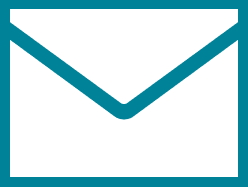
Poczta systemu Windows 8 to nowy natywny komputerowy klient poczty e-mail systemu Windows. Patrząc na interfejs i funkcje, powiedziałbym, że nie jest to zły wybór, jeśli nie myślisz o robieniu skomplikowanych rzeczy. Cóż, jeśli planujesz używać lub już korzystasz z aplikacji, powinieneś wiedzieć, jak dodać do niej usługi poczty e-mail. Omówiliśmy
jak to zrobić dla Gmaila
. Inne można skonfigurować w podobny sposób.
Teraz, gdy dodajesz konto e-mail, otrzymuje ono nazwę usługi, do której należy. Na przykład mam skonfigurowaną pocztę Outlooka i wyświetla nazwę jako Outlook.
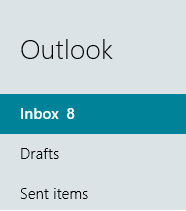
To powinno być w porządku, jeśli dodajesz jedno konto lub konta z różnych usług. Jeśli jednak dodasz wiele kont z tej samej usługi, może to spowodować pewne zamieszanie dla użytkownika. Pomysł polega więc na zmianie nazw kont, aby były bardziej odróżnialne od siebie.
Fajna wskazówka: Jeśli chcesz dowiedzieć się więcej o innych aplikacjach w systemie Windows 8, śledź nasze szczegółowy przegląd najważniejszych aplikacji Windows 8.
Nauczmy się, jak to zrobić.
Kroki zmiany nazwy konta e-mail w aplikacji Mail
Zanim zaczniesz, powinieneś dodać do aplikacji co najmniej jedną usługę poczty e-mail. W przeciwnym razie, jak byś zmienił nazwę?
Krok 1: Uruchom aplikację Poczta systemu Windows 8, przechodząc do Ekran startowy.
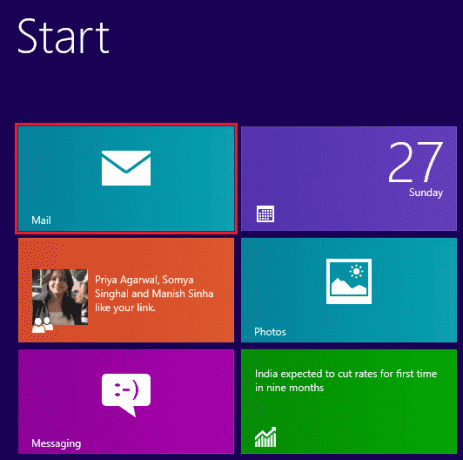
Jeśli go tam nie ma, możesz wyświetlić ekran wyszukiwania aplikacji (Klawisz Windows + W) i poszukaj go.
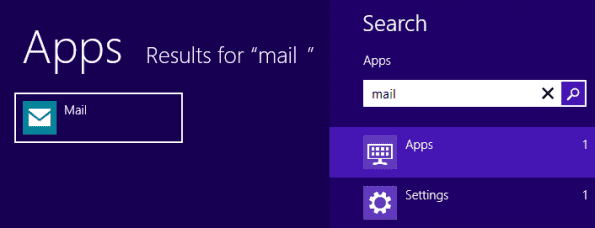
Krok 2: Po wejściu zobaczysz listę kont w lewym okienku. Naciśnij i najedź myszą na prawą krawędź ekranu, aby wyświetlić Pasek uroku. Uderz w ikonę dla Ustawienia.

Krok 3: To wywoła Ustawienia w prawej części ekranu. Wybierać Konta.

Krok 4: Z listy rachunków, które wybrałeś, wybierz ten, którego nazwę chcesz zmienić. W moim przypadku jest Perspektywy.
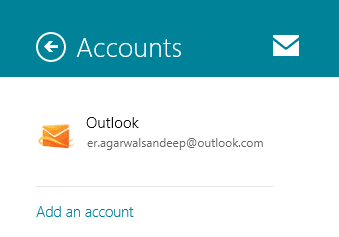
Krok 5: Zobaczysz nowy ekran, na którym nazwa konta jest renderowana w edytowalnym polu tekstowym. Nadaj mu nową nazwę i wyjdź. Zobaczysz, że natychmiast zacznie obowiązywać.
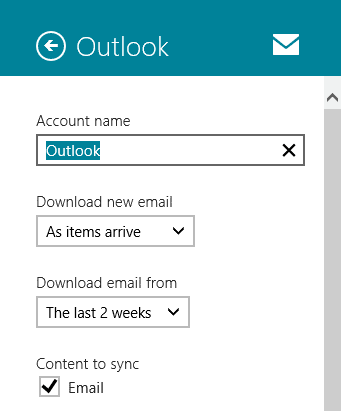
Są inne rzeczy, które możesz tutaj skonfigurować. Od Ciebie zależy, czy je wypróbujesz i użyjesz zgodnie ze swoim poziomem komfortu.
Więcej aplikacji pocztowej: Jesteśmy również objęci ubezpieczeniem jak skonfigurować podpisy e-mail w aplikacji pocztowej. Kolejny włączony jak wyłączyć automatyczne pobieranie zdjęć może okazać się dużą ulgą.
Wniosek
Moje pierwsze doświadczenia z aplikacją Mail były całkiem przyzwoite. Jest prosty, kompleksowy i zawiera tylko tyle, ile może być wymagane do podstawowych celów e-mailowych. Podczas gdy będziemy go więcej badać, podzielimy się z Tobą naszymi doświadczeniami i sposobami na uproszczenie i ulepszenie rzeczy.
Tymczasem, jeśli jesteś użytkownikiem systemu Windows 8, który od jakiegoś czasu korzysta z aplikacji Poczta, podziel się z nami wszystkimi sztuczkami i obejściami, które mogłeś odkryć i uważasz, że może to być pomocne.
Ostatnia aktualizacja 02 lutego 2022
Powyższy artykuł może zawierać linki afiliacyjne, które pomagają we wspieraniu Guiding Tech. Nie wpływa to jednak na naszą rzetelność redakcyjną. Treść pozostaje bezstronna i autentyczna.



